配置标签
更新时间:2024-05-23
添加标签
拥有多台云服务器的用户可以根据项目和场景需求,为BCC实例添加标签,便于对实例进行分类和识别管理。
说明: 批量创建实例标签时,无法查看已添加的单个实例标签。
操作步骤
- 登录 BCC管理控制台。
- 选择页面顶部 地域,点击左侧导航栏 实例,进入实例列表页。
- 勾选一个或多个实例,操作栏点击 批量操作 > 编辑标签。
- 在弹出的对话框中,输入自定义标签键和标签值,注意"键"必须唯一,值可以为空,不填写。
- 点击 确定,完成标签创建。
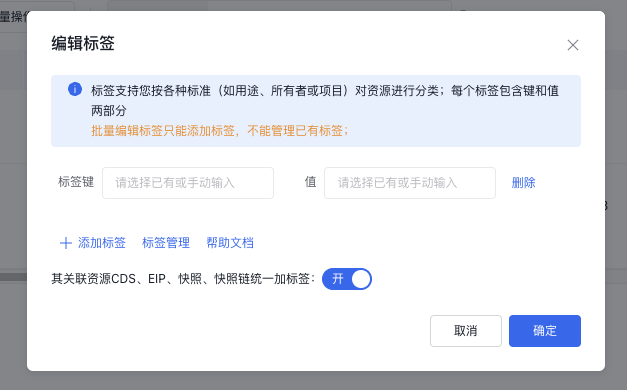
标签排序和搜索
标签排序
用户可以在控制台对云资源的标签进行排序,点击列名 标签,进行排序。
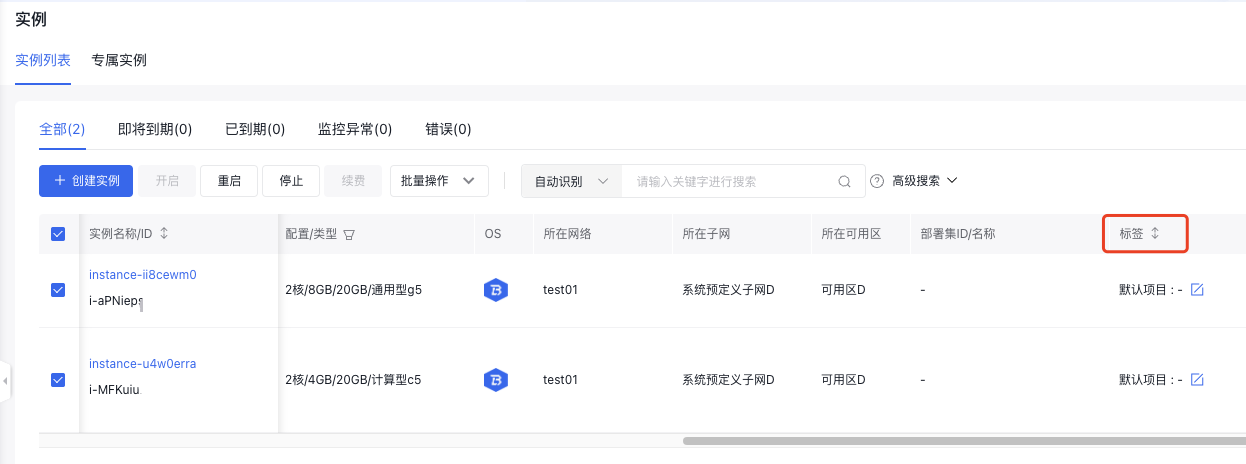
标签搜索
通过组合筛选条件执行标签搜索,从而获得精确的云服务器结果,您可以按标签键和值进行筛选。
说明:
- 所有值,表示当前键下所有自定义的值。
- 空值,表示当前键下未设定的值。
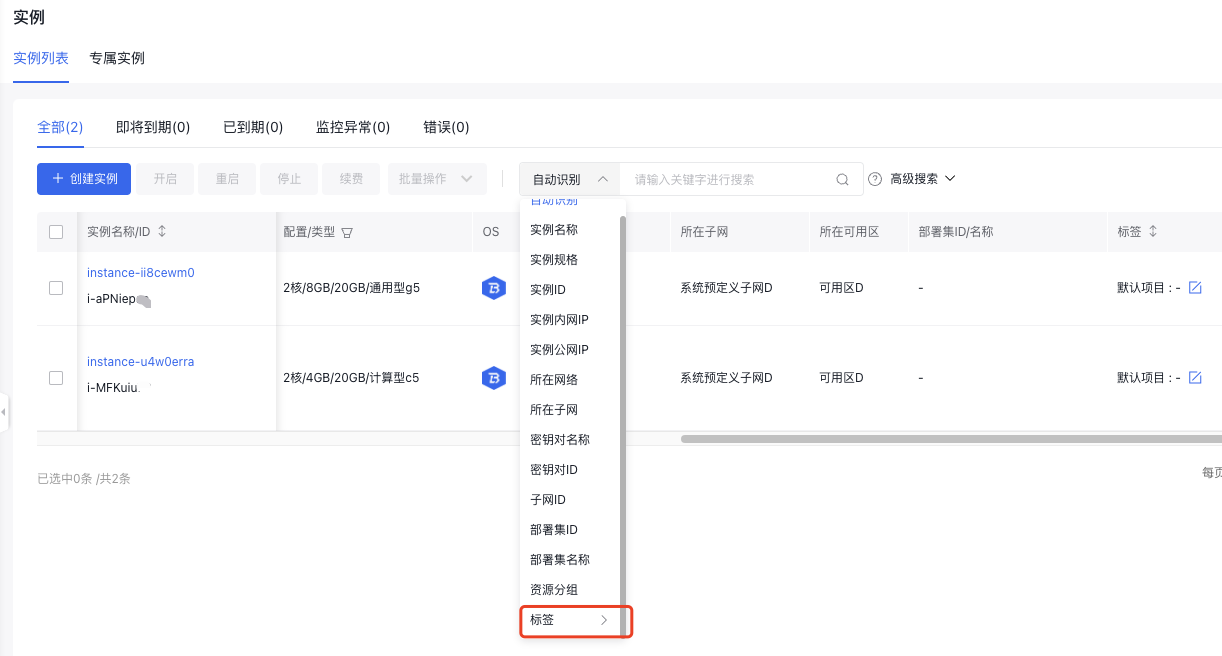
解绑标签
如果实例不再需要标签,您可以将标签解绑。
操作步骤
- 登录 BCC管理控制台。
- 点击左侧导航栏 实例,进入实例列表页。
- 勾选一个实例,操作栏点击 更多 > 实例设置 > 编辑标签。
- 弹出对话框中,点击标签名称旁的删除,即可解绑该标签,解绑实例标签后,与此实例关联的CDS、EIP的标签也自动解绑。
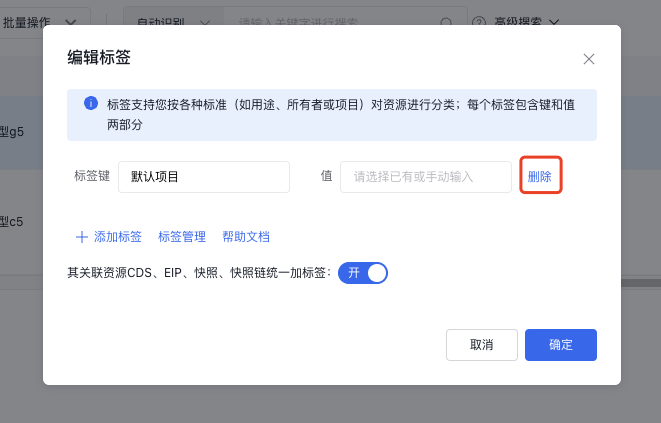
删除标签
如果已创建的标签不再使用,您可以将标签删除。
注意事项
标签删除后无法恢复,系统自动解绑之前的资源。
操作步骤
- 登录 BCC管理控制台。
- 点击左侧导航栏 标签管理,进入标签列表页。
- 展开一个或多个标签键的下拉列,选择要删除的便签值,点击 批量删除便签值。
- 弹出对话框中,点击确定即可删除该标签。
